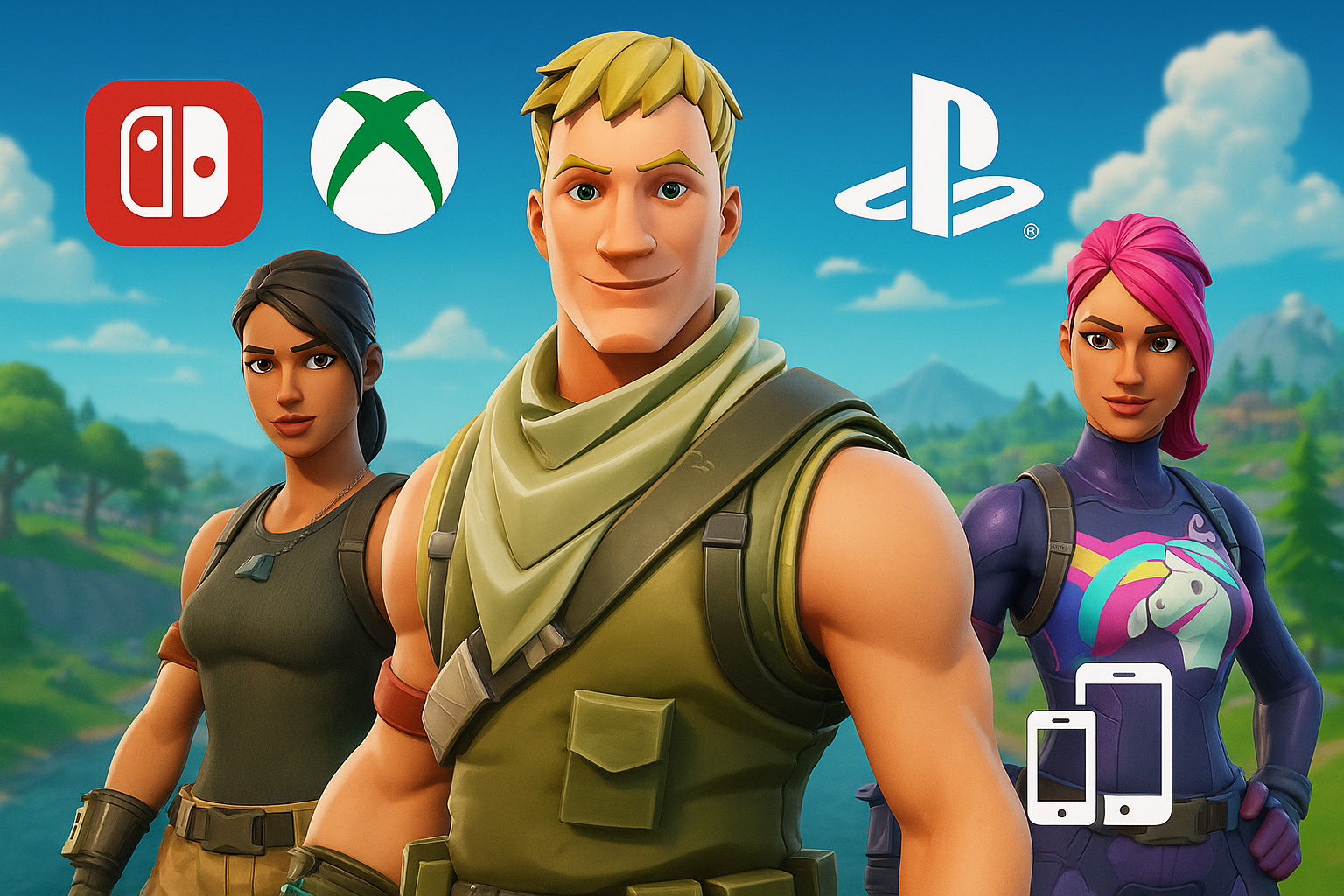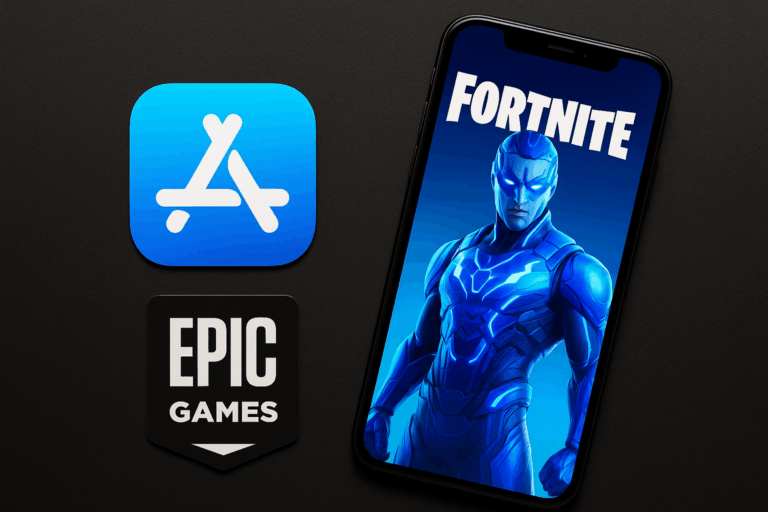Guía para vincular Fortnite
Cómo vincular tu cuenta de Fortnite a múltiples plataformas
Desde el 2018, Epic empezó a implementar de a poco la función de crossplay en Fortnite en plataformas que van desde consolas hasta dispositivos móviles. Esta opción permite que los jugadores de Fortnite en dispositivos compatibles puedan jugar entre sí, lo que hace mucho más fácil armar squad con amigos sin importar desde dónde jueguen.
Fortnite muestra un pequeño ícono al lado de los nombres de los jugadores para indicar desde qué plataforma están jugando, y vincular tu cuenta de Epic Games te permitirá llevar tu progreso a todos los dispositivos donde corra Fortnite. Así podís pasar de tu celular o Nintendo Switch al PC o consola después de un día largo y seguir jugando con todos tus cosméticos favoritos.
Vincular tu progreso con cuentas como PlayStation Network, Xbox Live, Nintendo, Apple o Google puede parecer enredado al principio, pero en verdad es bastante sencillo.
Aquí tenís todos los pasos que necesitás seguir para vincular tus cuentas de Fortnite y perseguir ese Victory Royale donde sea que estés.
Crea una cuenta de Epic Games
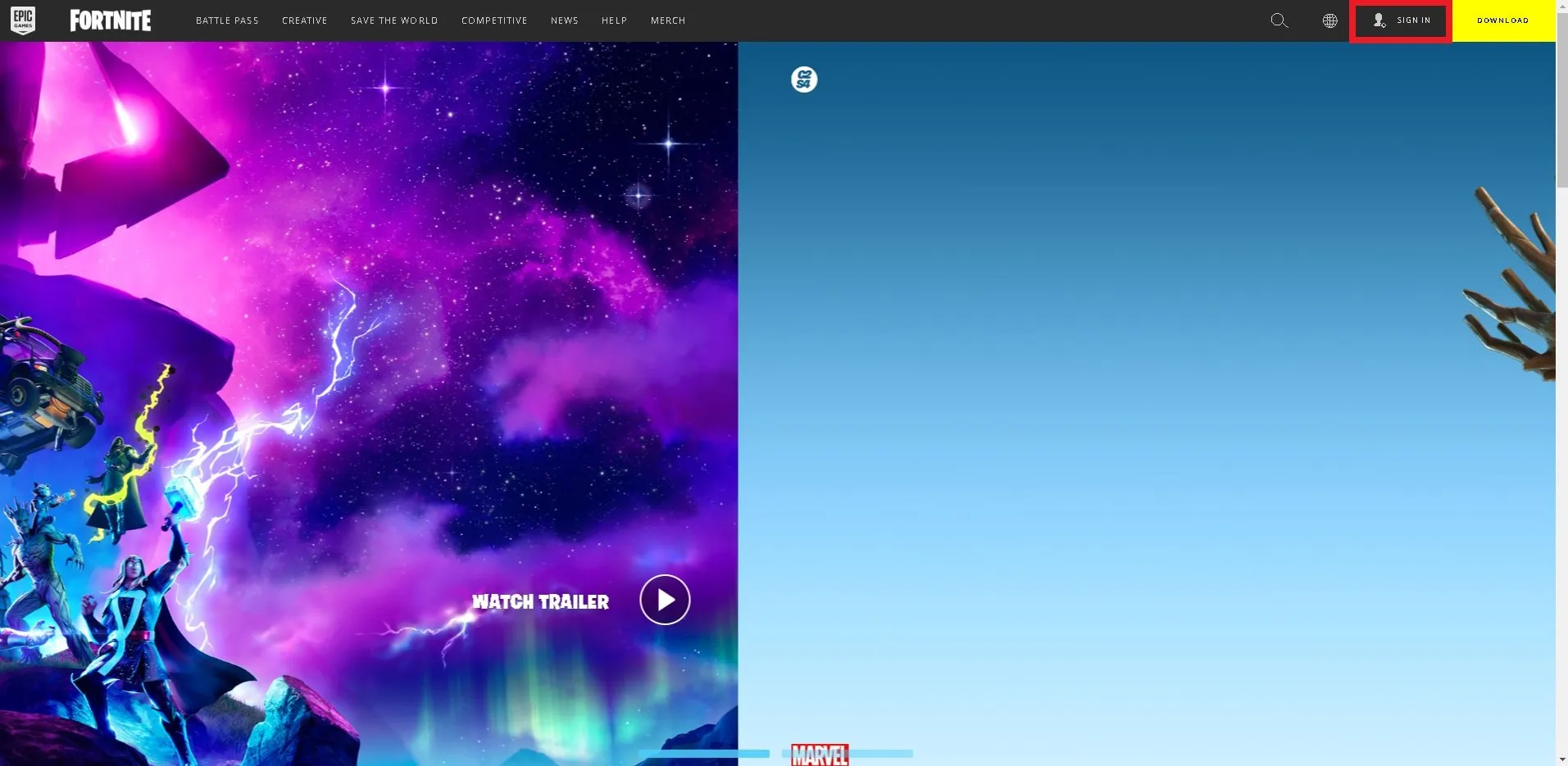
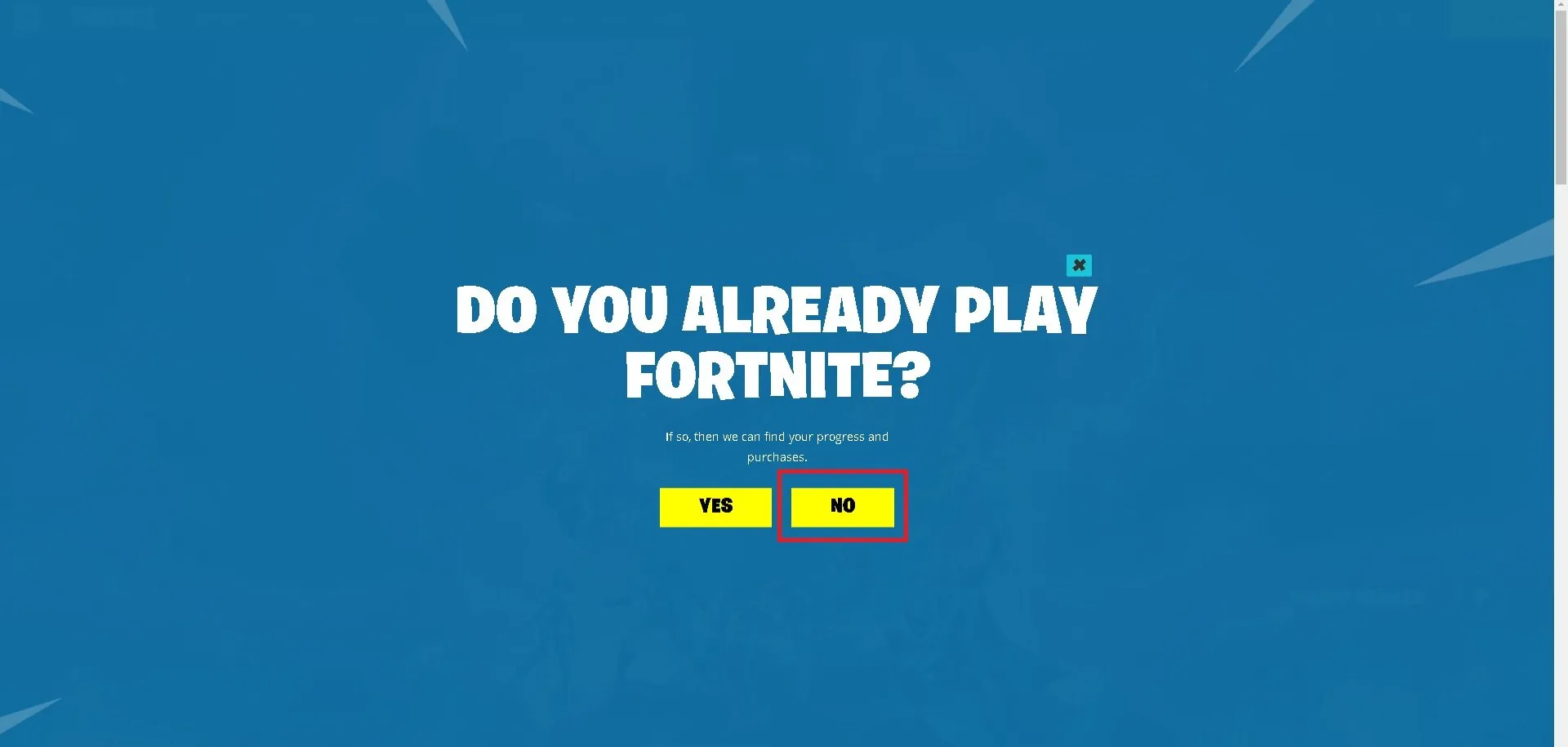
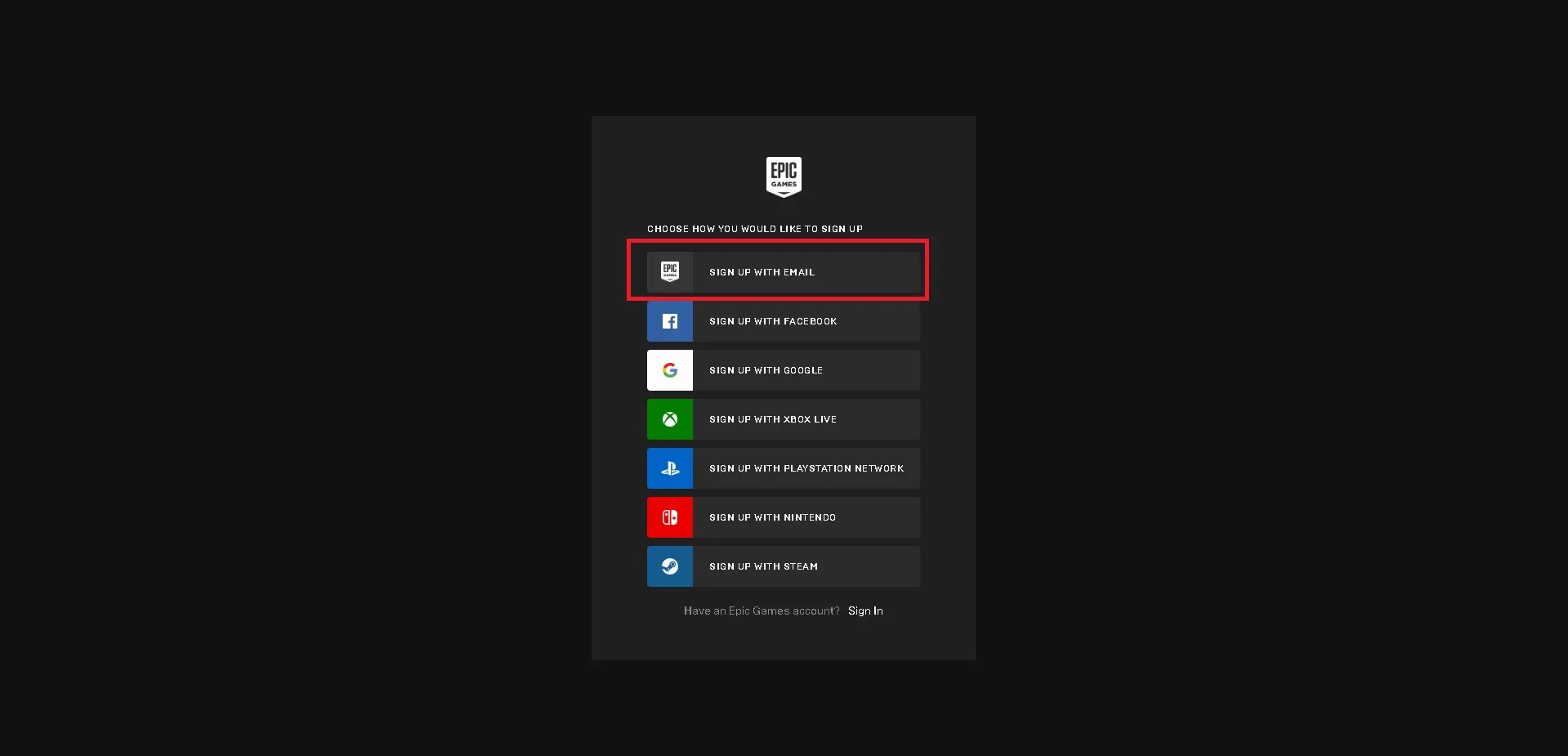
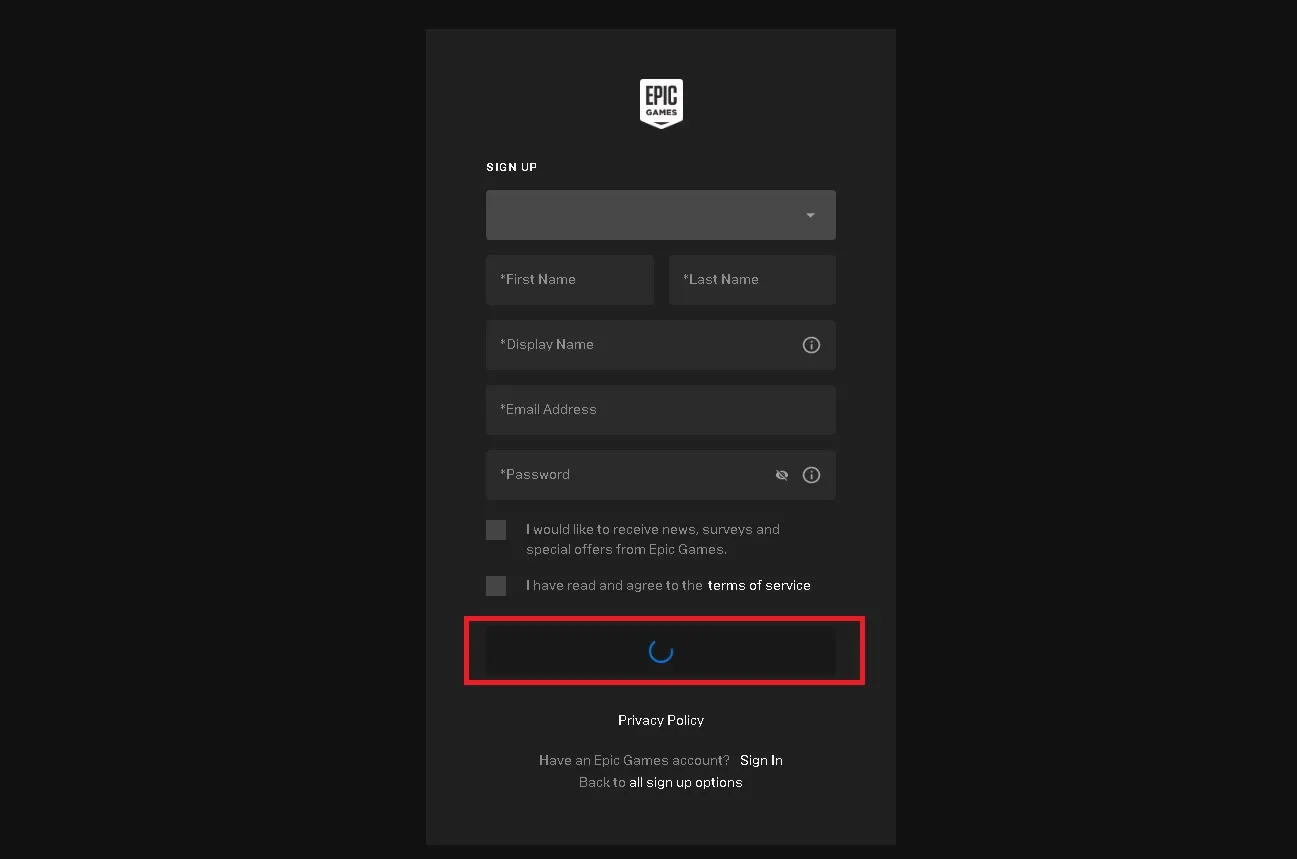
Tener una cuenta de Epic Games es obligatorio para sincronizar tu progreso en otras plataformas. Tu cuenta de Epic funciona como un sistema en la nube que guarda todo tu progreso, el que antes estaba asociado a la cuenta de tu consola o dispositivo favorito.
Para crear tu cuenta de Epic, tenís que:
Si ya tenís una cuenta, solo basta con iniciar sesión.
Cómo vincular tus cuentas de Fortnite
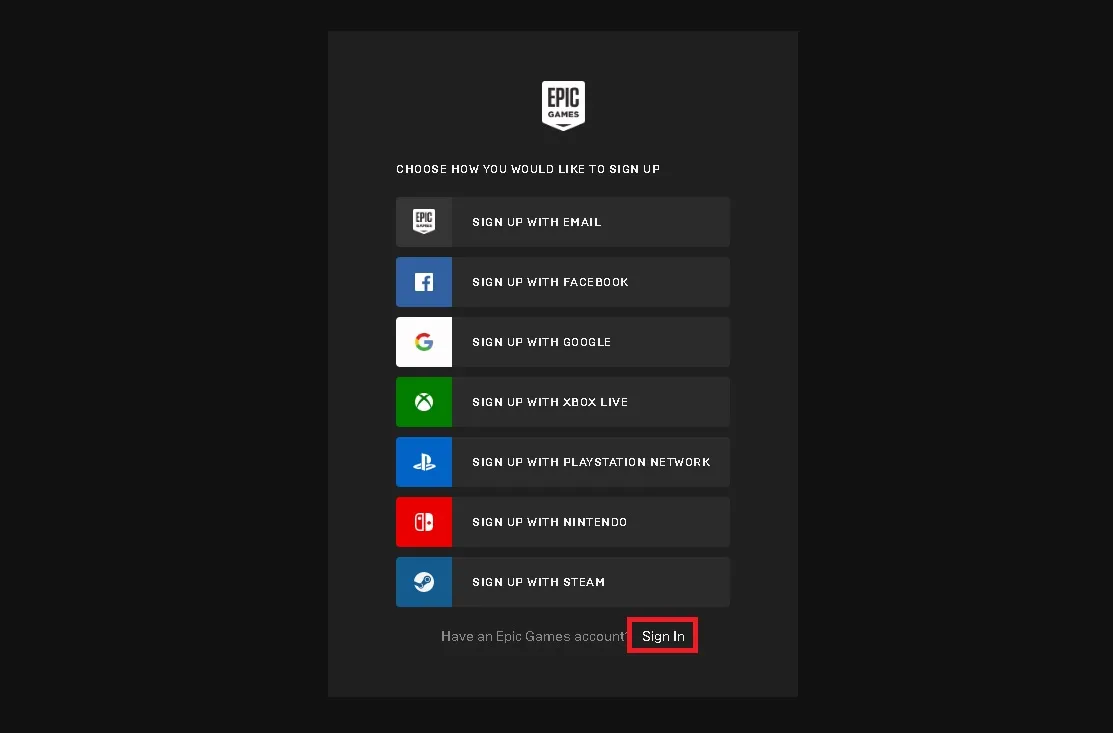
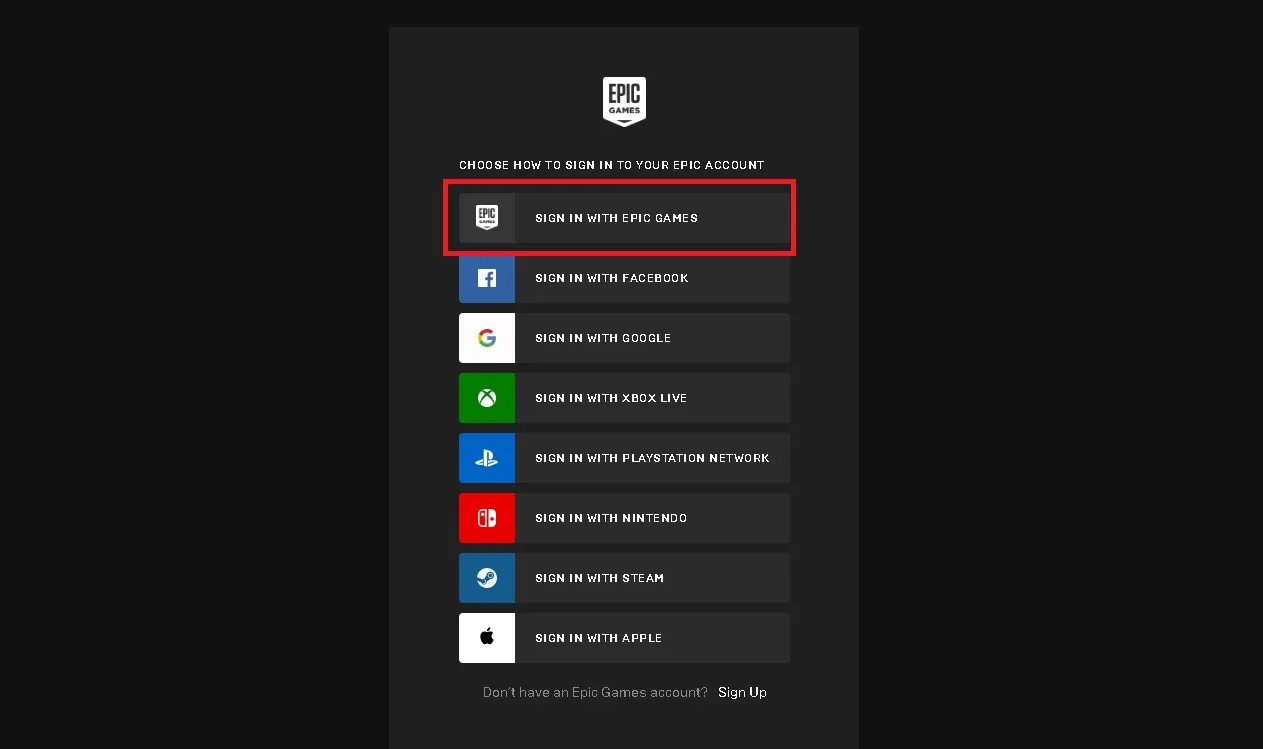
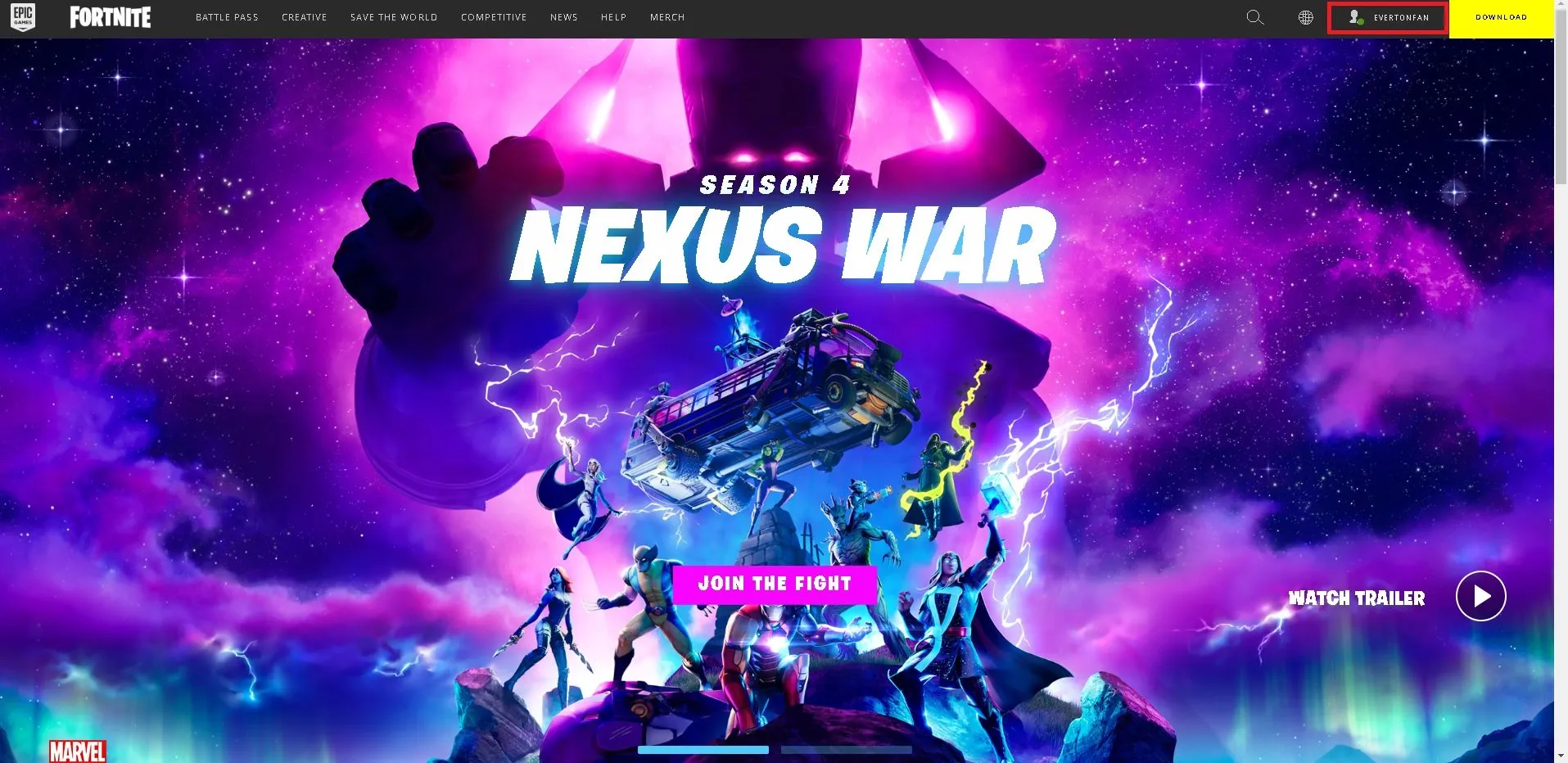
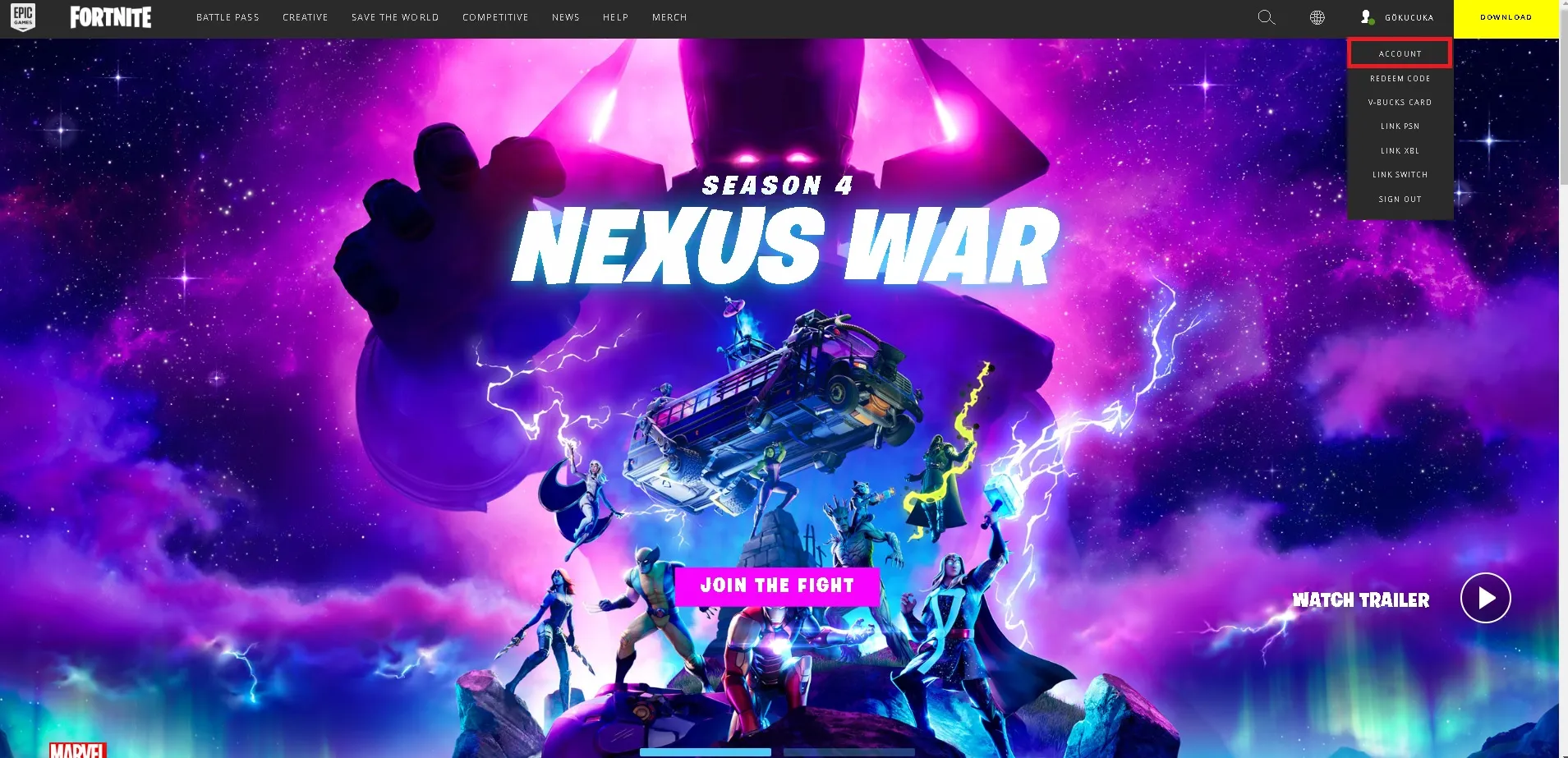
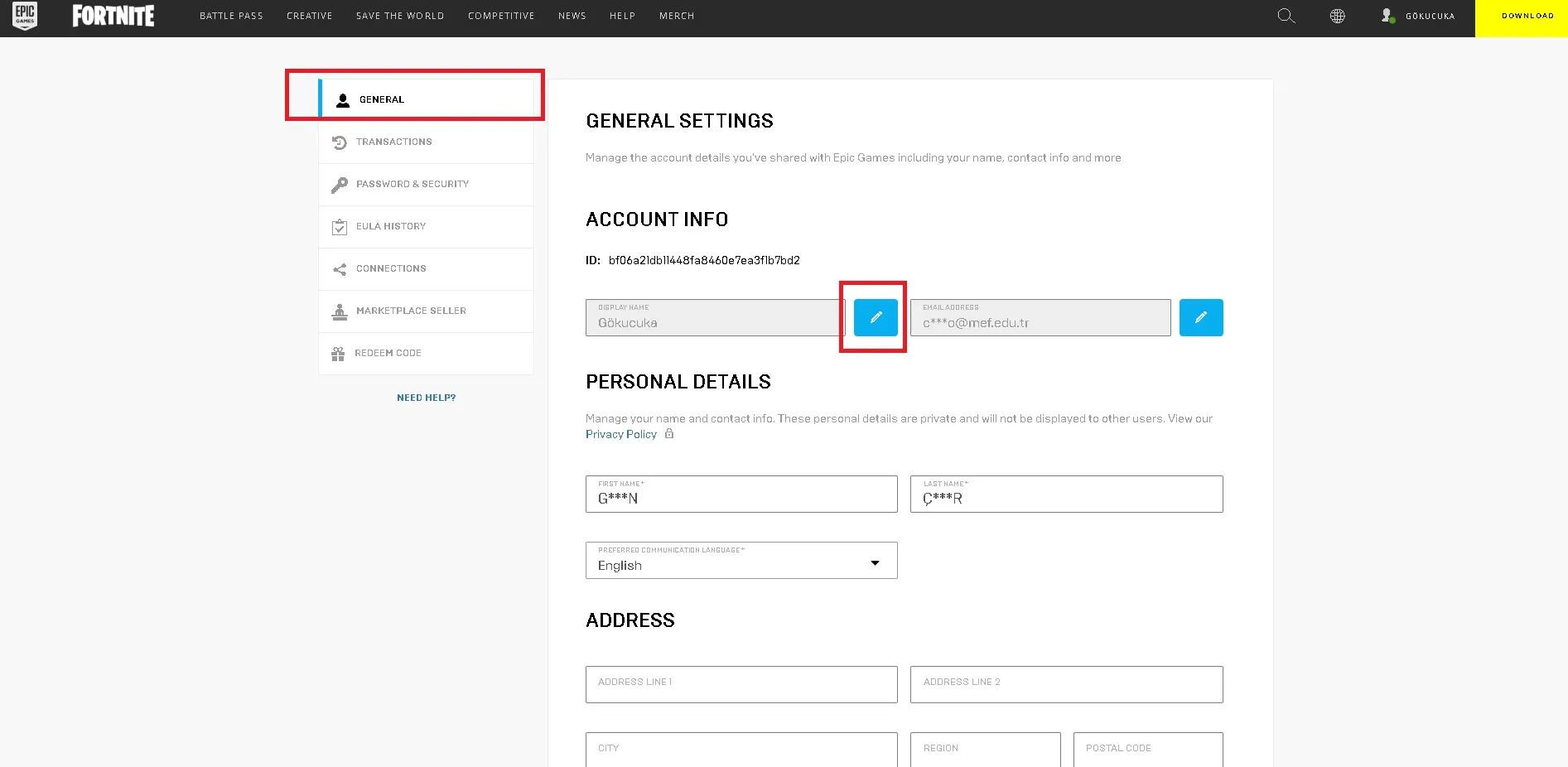
Una vez creada tu cuenta de Epic, estos son los pasos para vincular tus cuentas de Fortnite:
- Las opciones disponibles para vincular son Xbox, PlayStation Network, Nintendo Account, Steam, Github, Twitch y Nike.
Eso es todo. Por ejemplo, si querís vincular tu cuenta de Xbox, solo tenís que darle a “Conectar” debajo de Xbox e iniciar sesión con tu cuenta. Asegurate de darle permisos a Epic Games, y con eso ya quedará lista la vinculación.
Cómo vincular tu consola con una cuenta de Epic usando un código
El método anterior es el más común para sincronizar en consolas y móviles. Pero si jugás en PC y querís sumar otro dispositivo, existe otra forma.
La primera vez que abras Fortnite en consola, te aparecerá un mensaje indicando que podís vincular tu progreso con tu cuenta de Epic Games. Si seleccionás “Vincular una cuenta”, te mandará a una página con un código y un temporizador en pantalla.
Ahí necesitás un segundo dispositivo para hacerlo más fácil. Solo tenís que ir a epicgames.com/activate. Si ya estás logueado, te aparecerá la casilla para ingresar el código; si no, primero tendrás que iniciar sesión en tu cuenta de Epic.
Cuando ingresés el código, tu consola detectará tu progreso y tu personaje va a aparecer tal cual lo tenías. Este método suele ser un poco más lento, pero funciona igual en todas las plataformas donde Fortnite está disponible.
¿Qué pasa si tu progreso de Fortnite ya está asociado a otra cuenta?
Es probable que hayai hecho este proceso hace tiempo, y si ya no te acordás de tus datos de Epic, te podís topar con errores al intentar vincular Fortnite a otra cuenta.
Antes Epic permitía “desconectar” cuentas de PlayStation Network, Xbox Live o Nintendo, pero ya no se puede. Incluso si recordás tus datos y tratás de desconectar, no podís vincular ese progreso a otra cuenta porque ya está “asociado” de forma definitiva.
Epic quitó esa opción porque se prestaba para robos de cuentas, donde los ladrones se apropiaban del progreso en Fortnite.
La única solución es recuperar los datos de la cuenta de Epic original con la que vinculaste Fortnite y seguir jugando con esas credenciales.
Ahora que sabís cómo vincular tus cuentas de Fortnite, también te recomendamos activar la verificación en dos pasos por SMS, correo o con una app de autenticación para proteger aún más tu cuenta. Esto también te puede salvar si alguna vez olvidás tus datos de acceso.